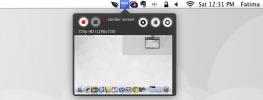Pilnībā vai tikai ekrānuzņēmumiem noņemiet Mac App loga nometiet ēnu
Šķiet, ka lietojumprogrammu logi operētājsistēmā Mac peld uz darbvirsmas, un šis efekts tiek izveidots, izmantojot ēnas ap loga malām. Kaut arī Windows 7 atbalsta arī ēnas, efekts nav nekas līdzīgs tam, ko redzat operētājsistēmā Mac. Papildus vizuālajai pievilcībai šīs ēnas palīdz arī atšķirt vienas lietotnes loga malu no otras. Lai arī ēnas veicina gan funkcionalitāti, gan vizuālo pievilcību, parādoties ekrānuzņēmumā, tās kļūst nedaudz nelietderīgas un pat neglītas. Šajā rakstā mēs sniegsim jums norādījumus par ēnu efekta atspējošanas procesu gan lietotņu logos, gan ekrānuzņēmumos.
Pilnībā atspējot ēnas
Ja ēnu efekts ap logiem jūs uztrauc, varat to viegli noņemt, izmantojot vienkāršu bezmaksas lietotni ShadowKiller (lasīt pilnu pārskatu šeit). Lietotne ļauj noņemt / atjaunot ēnas, vienkārši palaižot to. Tam nav nekāda interfeisa. Ēnas tiek atjaunotas katru reizi, kad izslēdzat un pārstartējat sistēmu.
Noņemt ekrānuzņēmumu Ēnas
To var izdarīt divos veidos; izmantojot termināļa komandu a.k.a, izmantojot ninja veidu, kā veikt iespaidīgu saturu jūsu Mac datorā vai izmantojot OS X pielāgošanas lietotni, kas ļauj jums pārvaldīt ekrānuzņēmuma preferences.
Ja vēlaties iet pa Ninja ceļu, atveriet Terminal un izpildiet šīs divas komandas
noklusējumi rakstīt com.apple.screencapture atspējot-ēnot-vārīt patieso killall SystemUIServer

Ēnas turpinās parādīties ap logiem, un jūs neredzēsit nekādas redzamas izmaiņas, bet, ja jūs tveriet ekrānuzņēmumu, izmantojot noklusējuma metodi, t.i., izmantojot priekšskatījumu, tas nesatur ēnu efektu. Tas neattiecas uz citām lietotnēm, kuras izmantojat ekrānuzņēmumu uzņemšanai. Šo metodi var izvēlēties tikai tad, ja izmantojat priekšskatījumu.
Lai ekrānuzņēmumos atjaunotu ēnas, terminālī palaidiet šādas komandas:
noklusējumi rakstīt com.apple.screencapture Disable-shadow -bool false killall SystemUIServer
Ja vēlaties izmantot lietotni šo ēnu noņemšanai, izmantojiet utilītu TinkerTool (lasiet pilnu pārskatu šeit). Tas arī ļauj noņemt ēnu tikai no ekrānuzņēmuma. Iet uz Vispārīgi cilni un noņemiet atzīmi no Notverot logu, iekļaujiet ēnu opcija.
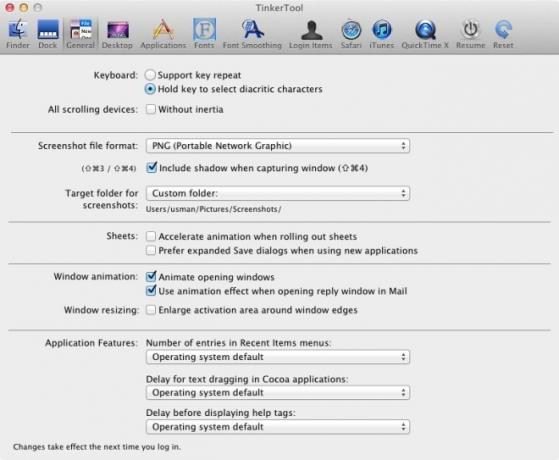
Neliela problēma ar ēnu noņemšanu tikai no ekrānuzņēmuma ir tāda, ka, ja jūs uzņemat visa ekrāna attēlu vai pat tā daļu no tā, ēnas parādīsies ekrānuzņēmumā (komanda Terminālis un Tinker rīks noņem ēnu tikai tad, ja uztverat aktīvu logs). Tādēļ jūs varat pārslēgties starp divām metodēm atkarībā no tā, kādas ir jūsu prasības ekrānuzņēmumam.
Meklēt
Jaunākās Publikācijas
Progresīvais lejupielādētājs ir viss-vienā failu lejupielādes pārvaldnieks operētājsistēmai Mac
Ja jūs meklējat operētājsistēmai Mac bezmaksas lejupielādēšanas pār...
Ierakstiet Mac ekrānu kā video ar klikšķu izcelšanu, izmantojot Ripcorder
Vienīgais, kas parasti atrodas starp jums un patiešām lielisku ekrā...
ClickBerry interaktivitātes veidotājs: izveidojiet interaktīvus videoklipus Facebook
Clickberry Interaktivitātes veidotājs ir Adobe AIR balstīta lietoju...